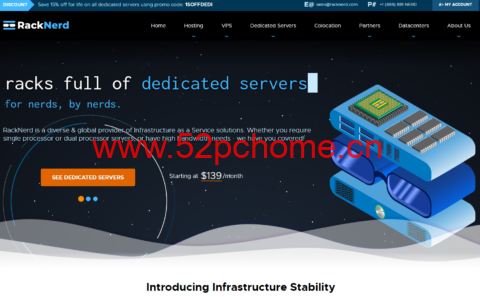ChemiCloud怎么样,ChemiCloud好不好,ChemiCloud是一家2016年成立的云虚拟主机,机房遍布全球,性价比非常的高。它集成了Digital Ocean SSD云服务器,LiteSpeed HTTP/3,LSCache缓存,QUIC.cloud CDN加速技术,CloudLinux OS账户隔离机制,是市面上最好的WordPress堆栈。最低配方案只要3.95美元/月,提供45天退款保证。总体来说,ChemiCloud的服务器运行速度快,功能配置强,并且稳定、可靠、安全,非常适合做WordPress外贸建站,是目前最好的SiteGround替代品。
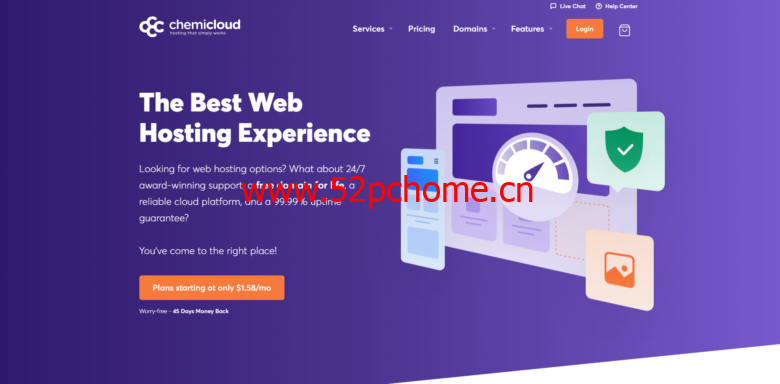
官方网站
点击直达ChemiCloud官网
方案整理
可选数据中心包括:达拉斯(美国),法兰克福(EU),布加勒斯特(EU),伦敦(英国),班加罗尔(亚洲),新加坡(亚洲)和悉尼(澳大利亚),所有型号均赠送免费的域名注册。
|
|
|
WordPress建站教程
本教程会一步一步的向你介绍如何使用ChemiCloud解析域名,安装WordPress建站程序,开通网站的https、企业邮箱和CDN,建一个外贸网站,就算你零基础也能学会。
1. 准备一个属于你的域名
域名是网站的入口,如果想要搭建网站,首先要注册一个域名。
注册域名我推荐 Namesilo,因为它价格便宜(8.99美元/年),不用备案,支付宝付款,是2020最好的国外域名注册商之一,非常适合外贸建站使用。
除了Namesilo,你也可以使用ChemiCloud赠送的域名(买主机会免费送一个)。
2. 购买ChemiCloud Pro方案
接下来购买主机,ChemiCloud一共有三个套餐方案,分别是Starter,Pro和Turbo。个人建议购买 Pro方案,因为它不限建站数量,可以建多个网站。
ChemiCloud买好以后,它有一个免费网站搬家的功能(60天的使用期限)。
操作流程是进入ChemiCloud后台,点最上方的Transfer to us → Migrate Website,填一个表单,他们的工作人员会第一时间给你免费转移网站,弄好后会有邮件通知你。
如果你不想续费以前使用的主机,可以无风险的更换到ChemiCloud。
3. 域名解析ChemiCloud主机
域名解析,简单说就是把第1步的域名和第2步的主机连接到一起,方便其它人点击你域名时,能访问到你主机上的网站内容。
如果域名是买ChemiCloud时免费送的,会自动解析到ChemiCloud。
如果域名是其它地方购买的,需要自己手动设置,操作流程如下。
首先登陆ChemiCloud后台,地址是https://lab.chemicloud.com,账号和密码是你买主机时自己填写的,登陆成功以后你会看到下图标记的按钮,点击会显示你主机的IP地址。
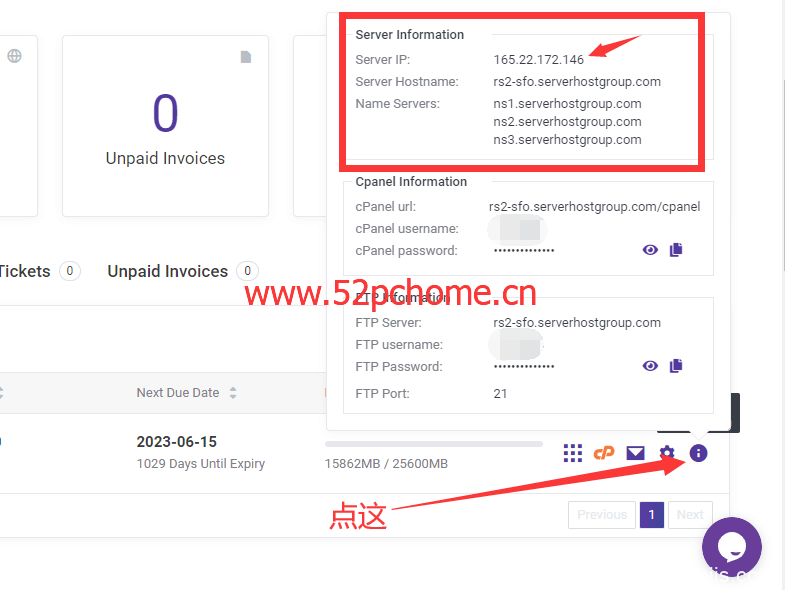
然后复制IP地址,去你的域名商管理后台做两条A记录,以Namesilo为例,设置方法如下图所示。其它域名商的设置方法大同小异,域名解析是否生效可以用DNSWatch检查。

4. 安装WordPress建站程序
域名解析做完,下一步是安装WordPress建站程序,然后才能开始建站。
接下来登陆ChemiCloud后台,Dashboard这一栏的右边找到cPanel按钮并点击。
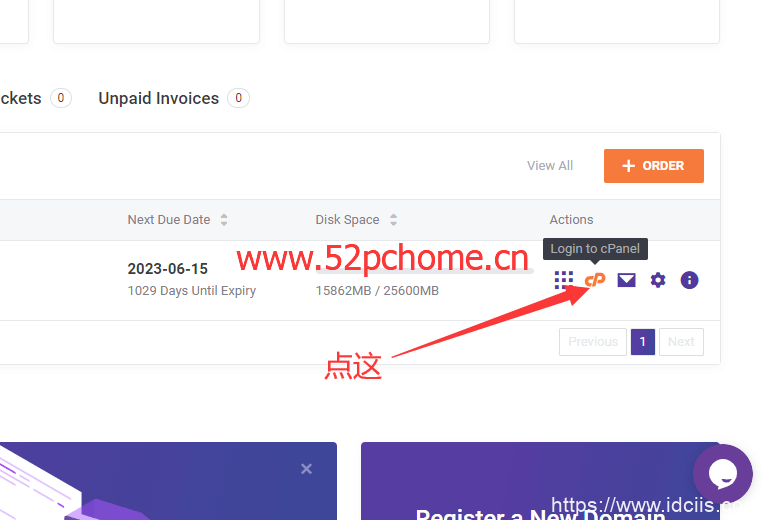
进入cPanel以后,在页面的最下方找到WordPress按钮并点击。
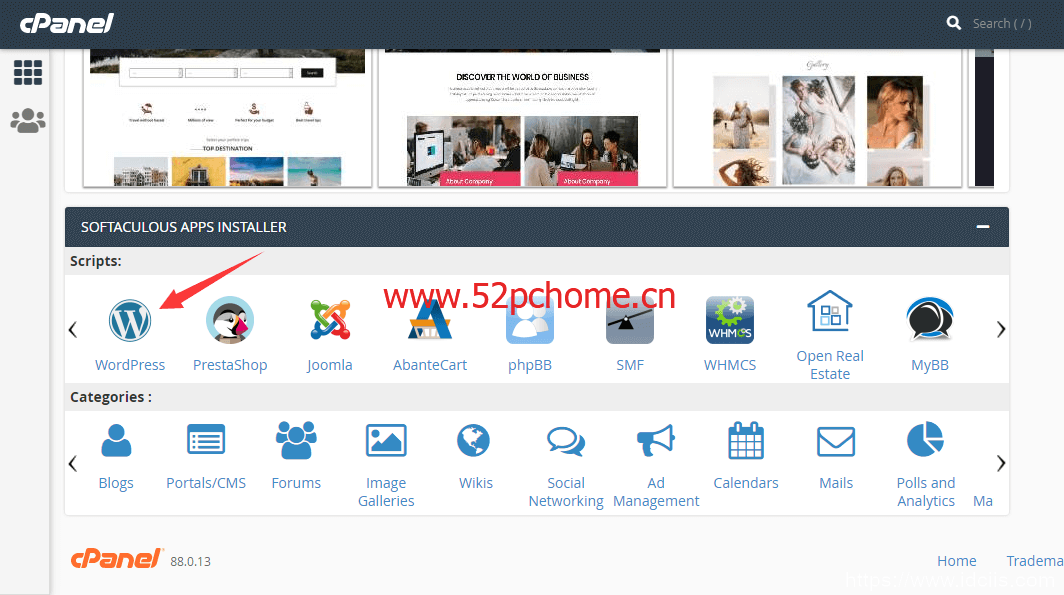
选择自定义安装WordPress(Custom Install)。
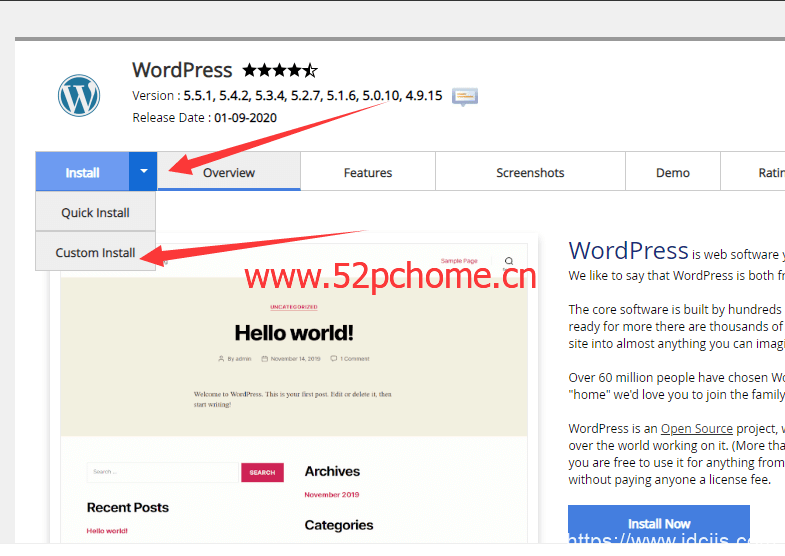
然后参照下图的设置,确认无误后,点击最下方的蓝色按钮Install。
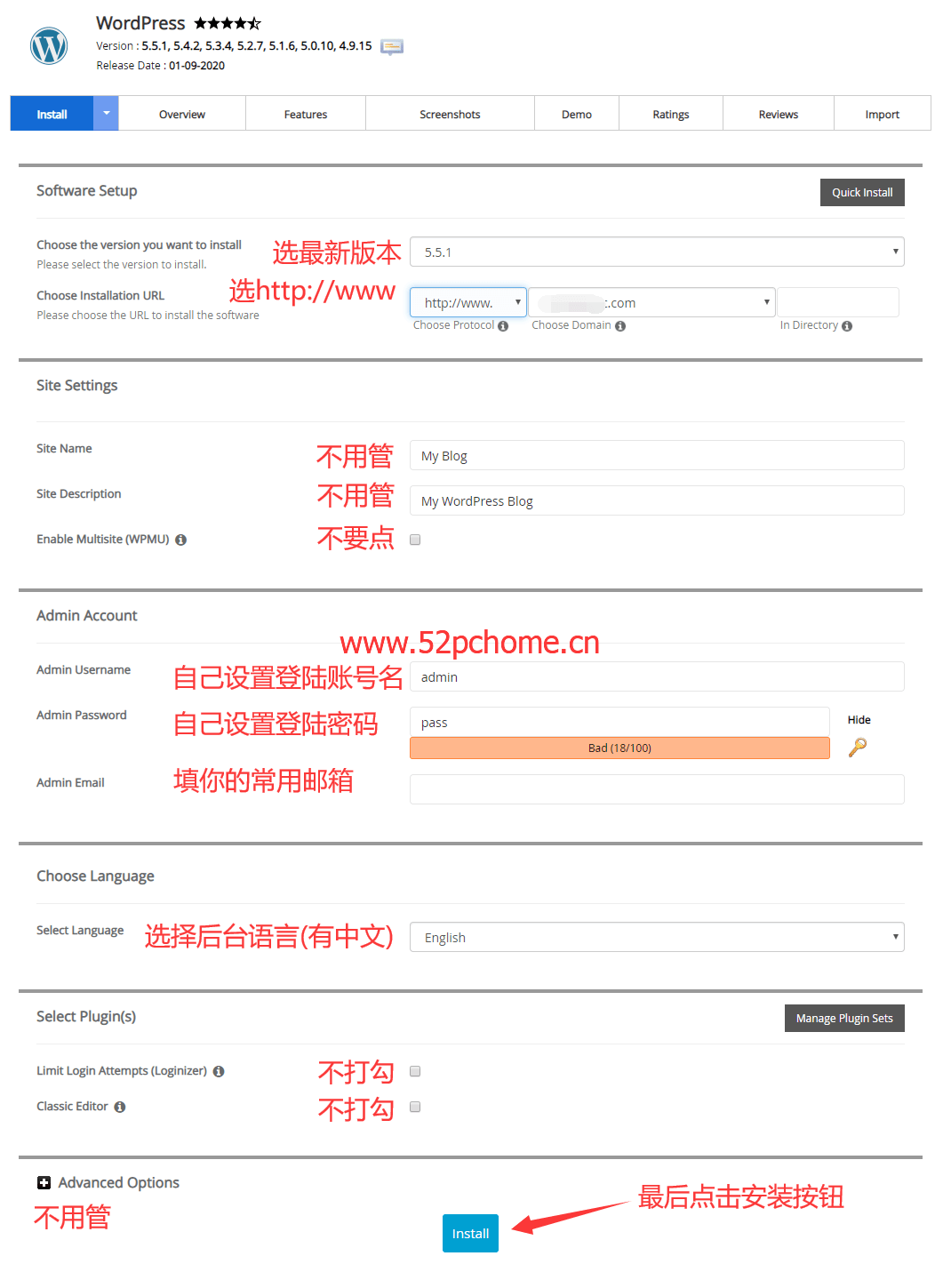
接下来登陆WordPress后台,开始外贸建站。
WordPress后台登陆地址是:www.你的域名.com/wp-admin。
5. 开通Https、CDN、企业邮箱
一个完整的外贸网站,除了要安装建站程序,还要开通Https、CDN和企业邮箱,开通方法并不复杂,按照我的教程操作就行。有一点要注意,CDN必须要Https开通以后才能激活,否则会报错,导致网站无法打开。
如何开通Https?
ChemiCloud有两种免费SSL证书可供开通Https,分别是:
- Let’s Encrypt Authority X3
- cPanel, Inc. Certification Authority(推荐)
我个人推荐第2种,因为它安全级别更高,接下来进入chemicloud后台的cPanel控制面板,点击SSL/TSL,打开后选最下方的Manage SSL sites。
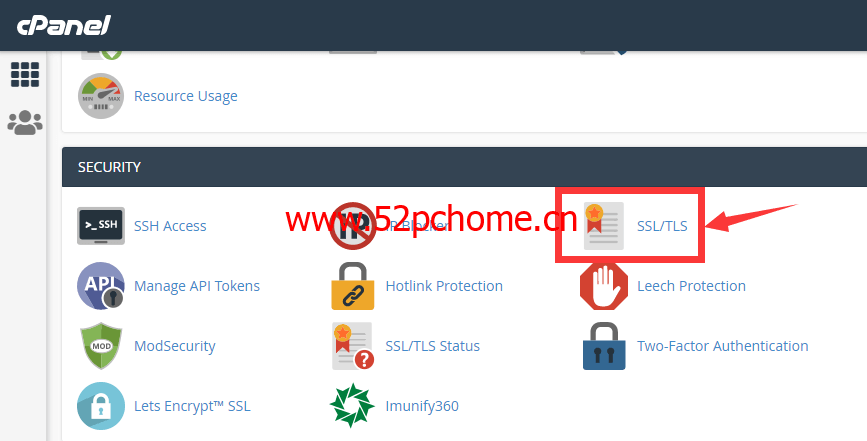
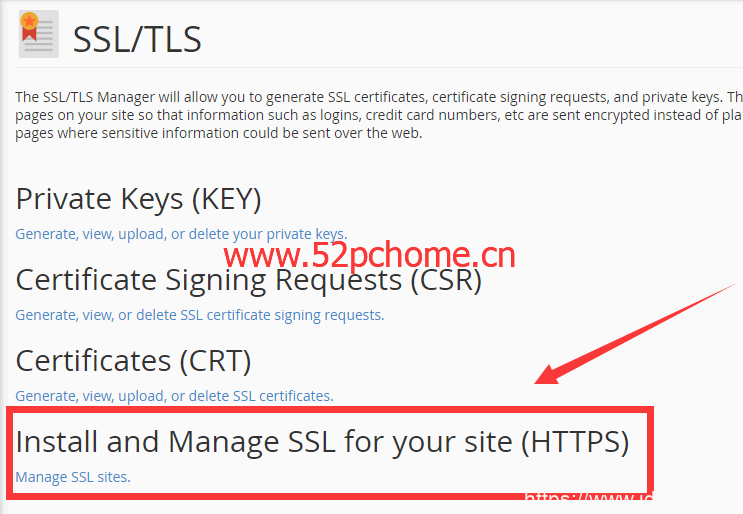
点击Autofill by Certificate按钮,自动获取密钥,然后点击页面最下方的Install Certificate按钮。几秒钟之后,你网站的Https就开通了。
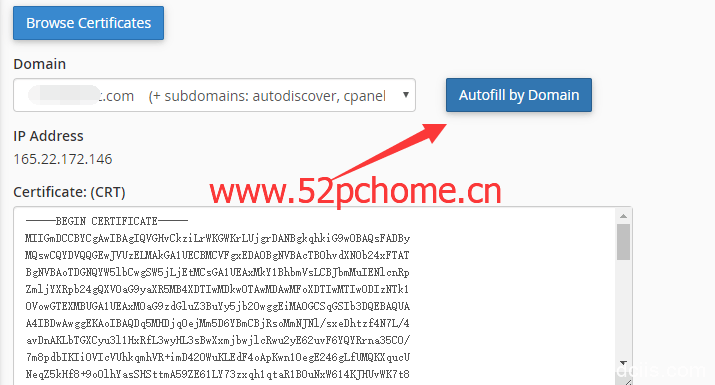
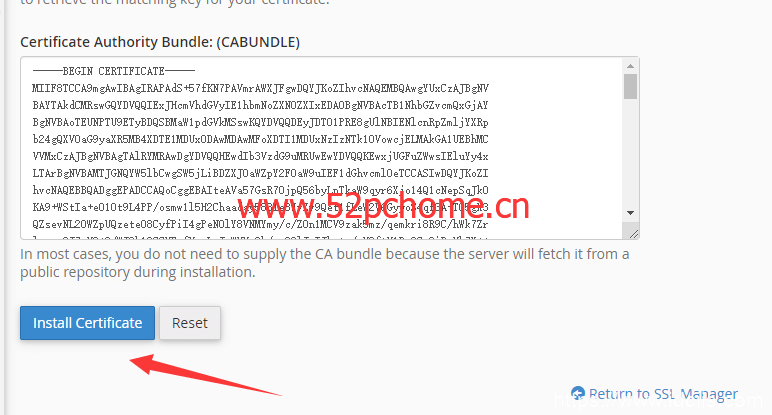
如何开通Cloudflare CDN?
ChemiCloud是Cloudflare CDN的合作伙伴,开通方法有两种。
- 添加CNAME记录开通
- 修改NS地址开通(推荐)
我个人建议修改NS地址开通CDN,因为对新手而言这样操作比较简单。先按照提示创建Cloudflare账号,添加你网站的域名,在Domain这个选项里找到Cloudflare生成的NS地址。
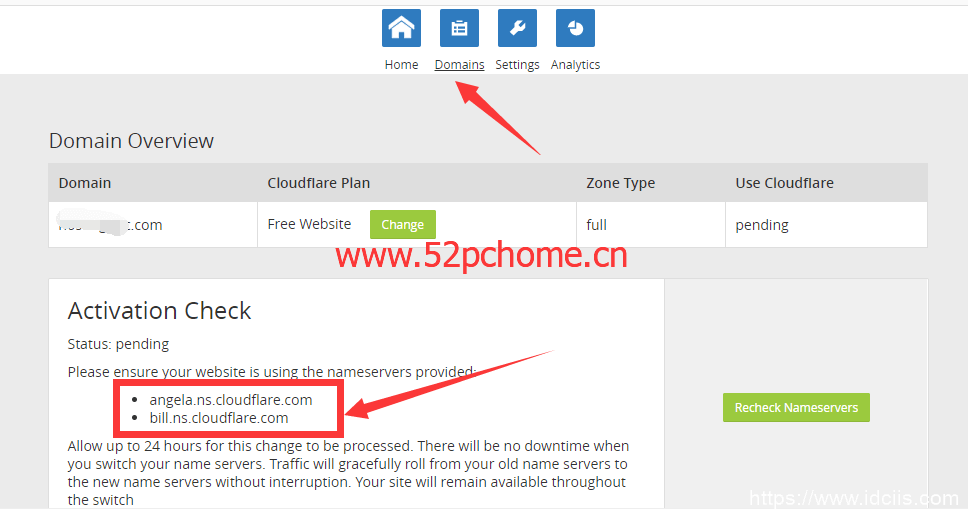
复制这两条NS地址,替换你域名管理后台的NS,以NameSilo为例,如下图所示。官方的说法是24小时之内生效,Cloudflare的其它设置选项不用再做修改,使用默认就行。
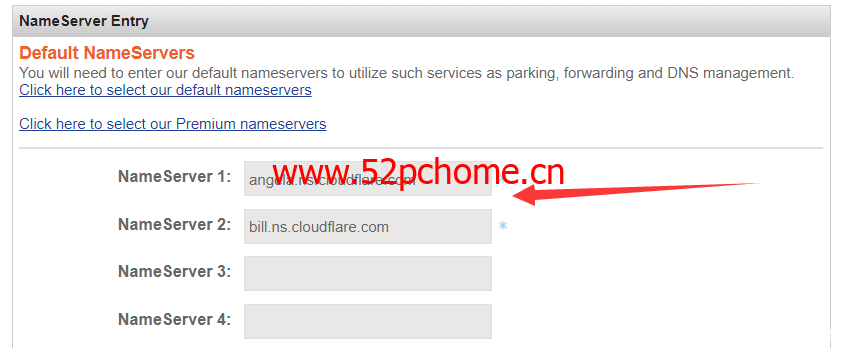
如何开通企业邮箱?
企业邮箱是外贸网站的标配,ChemiCloud很容易就能开通。
首先进入cPanel,点击Email Accounts,然后创建邮箱账号,设置企业邮箱前缀,密码。邮箱大小选无限,其它选项默认即可,最后点击CREATE。
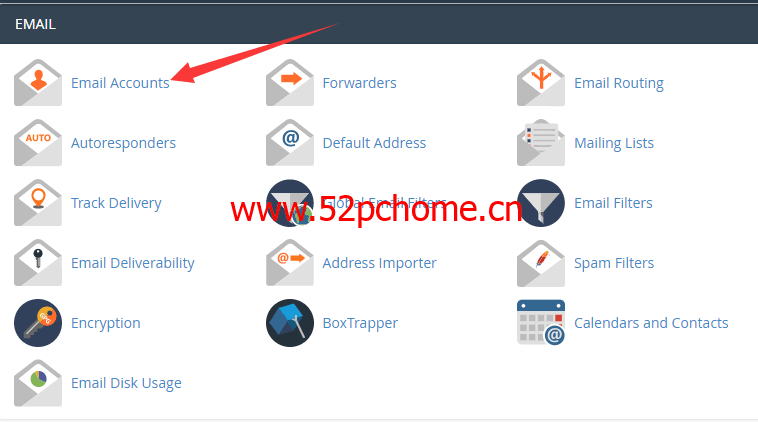
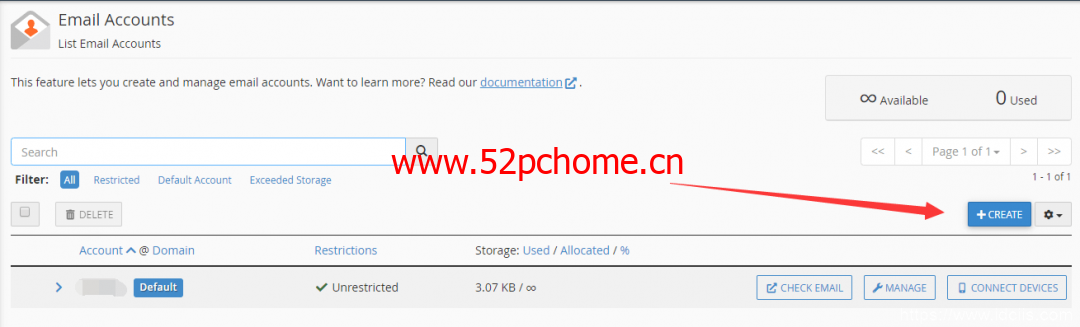
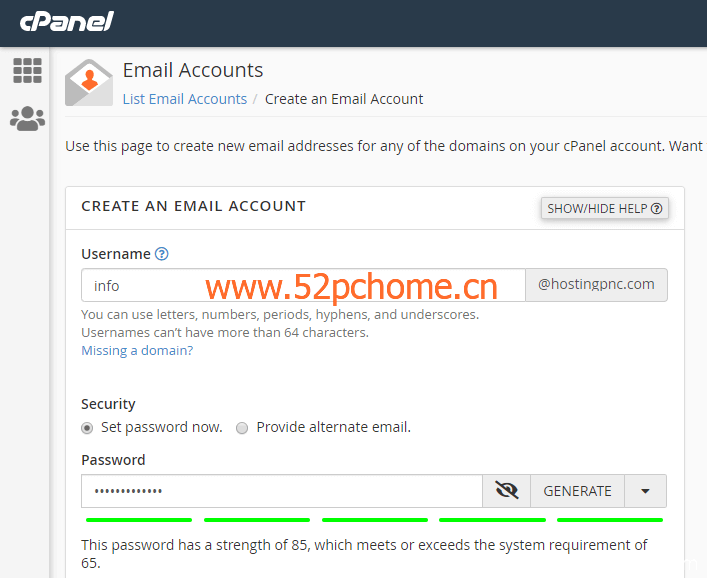
邮箱创建好以后,去管NS的地方,添加一条MX记录:mail.你的域名.com,优先级填0。
接着去Foxmail一类的邮件客户端添加你的邮箱,邮箱类型选POP3,收发件服务器填mail.你的域名.com,并勾选SSL加密。
ChemiCloud的邮箱还不错,测试了一下发送到gmail,qq,163等邮箱测试互发,都不会进垃圾邮箱。
6. 建多个网站
如果你买了Pro或更贵的套餐,可以建多个网站,并且数量不限。
设置方法是进入cPanel控制面板,点击Addon Domains,打开以后填写你要添加的域名。
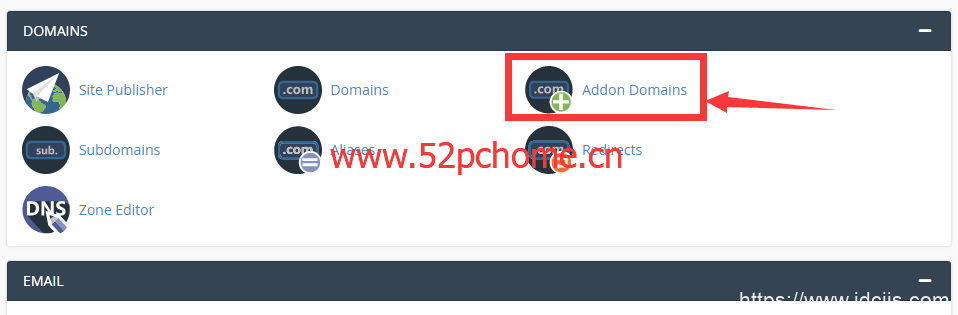
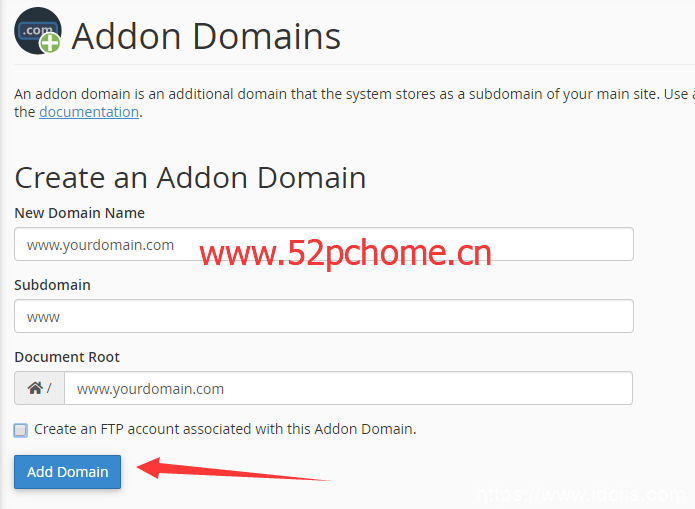
最后按照第3步~第5步再操作一遍,就可以建第二个,第三个和更多的网站。
未经允许不得转载:吾爱主机之家 » ChemiCloud:cPanel主机/国外主机/外贸主机月付3.95USD/附WordPress建站使用教程

 吾爱主机之家
吾爱主机之家